Hur söker jag snabbt i alla e-postmeddelanden av den valda avsändaren i Outlook?
För att använda Outlook måste vi alltid söka i alla e-postmeddelanden från en specifik e-postavsändare. Med följande handledning lär du dig hur du snabbt söker i alla e-postmeddelanden som innehåller den valda e-postadressen i Outlook.
Sök manuellt i alla e-postmeddelanden av en viss avsändare i Outlook
Sök snabbt i alla e-postmeddelanden av vald e-postavsändare med två klick![]()
 Sök manuellt i alla e-postmeddelanden av en viss avsändare i Outlook
Sök manuellt i alla e-postmeddelanden av en viss avsändare i Outlook
Många brukade söka e-post med hjälp av Outlook Sök fungera. Vänligen få det gjort enligt följande.
1. Klicka på Sök fält för att aktivera Sökverktyg funktion.

2. I Sök i inkorgen, skriv avsändarens e-postadress som du vill söka i alla e-postmeddelanden efter. Se skärmdump:
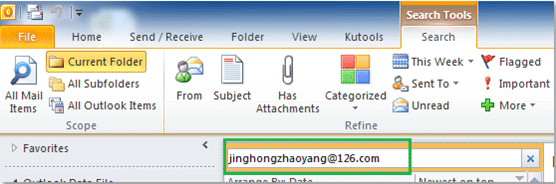
3. Då ser du alla e-postmeddelanden som innehåller den specifika e-postadressen från Nuvarande mapp listas nedan Sök fält.
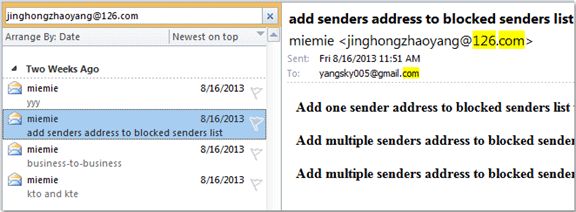
 Sök snabbt i alla e-postmeddelanden av vald e-postavsändare med två klick
Sök snabbt i alla e-postmeddelanden av vald e-postavsändare med två klick
Med ovanstående metod måste du manuellt skriva söknamnet eller adressen i sökrutan, och alla e-postmeddelanden som innehåller avsändaradressen kommer att listas oavsett avsändaradressen som avsändare eller mottagare. I vissa fall kanske du vill hitta e-postmeddelandena bara från den här avsändaren, eller de e-postmeddelanden som mottagits av avsändaren, eller alla e-postmeddelanden innehåller den här avsändaren. Den inbyggda sökfunktionen kan inte hantera den, men Kutools för ExcelÄr Sök grupp kan göra dig en tjänst.
| Kutools for Outlook , Inkluderar kraftfulla funktioner och verktyg för Microsoft Outlook 2016, 2013, 2010 och Office 365. |
||
Gratis installation Kutools för Outlook och gör sedan nedanstående steg:
Välj ett e-postmeddelande som du behöver för att hitta avsändaren, klicka Kutools > Sökoch välj ett alternativ efter behov. Välj till exempel E-post från avsändaren, kommer den att lista alla e-postmeddelanden som bara skickats av avsändaren.
Efter klickningen läggs e-postavsändarens adress från det valda e-postmeddelandet automatiskt till Sök arkiverade. Och en ny Sök fliken visas samtidigt och sedan alla e-postmeddelanden som skickas av den valda avsändaradressen från Alla postobjekt listas under Sök fält. Se skärmdump:
Du kan också högerklicka på e-postmeddelandet och klicka Hitta relativ (Kutools) > Av avsändaren för att tillämpa verktyget.

Anmärkningar: Om du bara vill filtrera e-postmeddelanden från den aktuella mappen behöver du bara klicka Nuvarande mapp under Sök fliken.
Relativa artiklar:
Bästa kontorsproduktivitetsverktyg
Kutools för Outlook - Över 100 kraftfulla funktioner för att överladda din Outlook
🤖 AI Mail Assistant: Instant proffs-e-postmeddelanden med AI-magi – ett klick för geniala svar, perfekt ton, flerspråkig behärskning. Förvandla e-post utan ansträngning! ...
📧 Email Automation: Frånvaro (tillgänglig för POP och IMAP) / Schemalägg Skicka e-post / Auto CC/BCC enligt regler när du skickar e-post / Automatisk vidarebefordran (avancerade regler) / Lägg automatiskt till hälsning / Dela automatiskt e-postmeddelanden med flera mottagare i individuella meddelanden ...
📨 Email Management: Hämta enkelt e-postmeddelanden / Blockera bluff-e-postmeddelanden av ämnen och andra / Ta bort duplicerade e-postmeddelanden / Avancerad Sökning / Konsolidera mappar ...
📁 Bilagor Pro: Batch Spara / Batch lossa / Batchkomprimera / Automatisk sparning / Auto Lossa / Automatisk komprimering ...
🌟 Gränssnittsmagi: 😊 Fler vackra och coola emojis / Öka din Outlook-produktivitet med flikar / Minimera Outlook istället för att stänga ...
👍 Underverk med ett klick: Svara alla med inkommande bilagor / E-postmeddelanden mot nätfiske / 🕘Visa avsändarens tidszon ...
👩🏼🤝👩🏻 Kontakter och kalender: Lägg till kontakter i grupp från valda e-postmeddelanden / Dela upp en kontaktgrupp till individuella grupper / Ta bort påminnelser om födelsedag ...
Över 100 funktioner Vänta på din utforskning! Klicka här för att upptäcka mer.



